Baixar e instalar aplicativos da Microsoft Store é super fácil, mas alguns usuários se deparam com o erro”Você precisará de um novo aplicativo para abrir este link ms-windows-store”. Isso acontece ao abrir outro aplicativo ou ao abrir a Microsoft Store. Alguns motivos possíveis para esse problema incluem arquivos de instalação corrompidos ou ausentes da Microsoft Store, uma conta de usuário corrompida ou uma atualização do Windows com erros. Tente estas onze correções para corrigir esse erro da Microsoft Store.
Índice
1. Feche completamente e reinicie a Microsoft Store
O primeiro curso de ação deve ser encerrar e reiniciar a Microsoft Store. Veja como fazer isso:
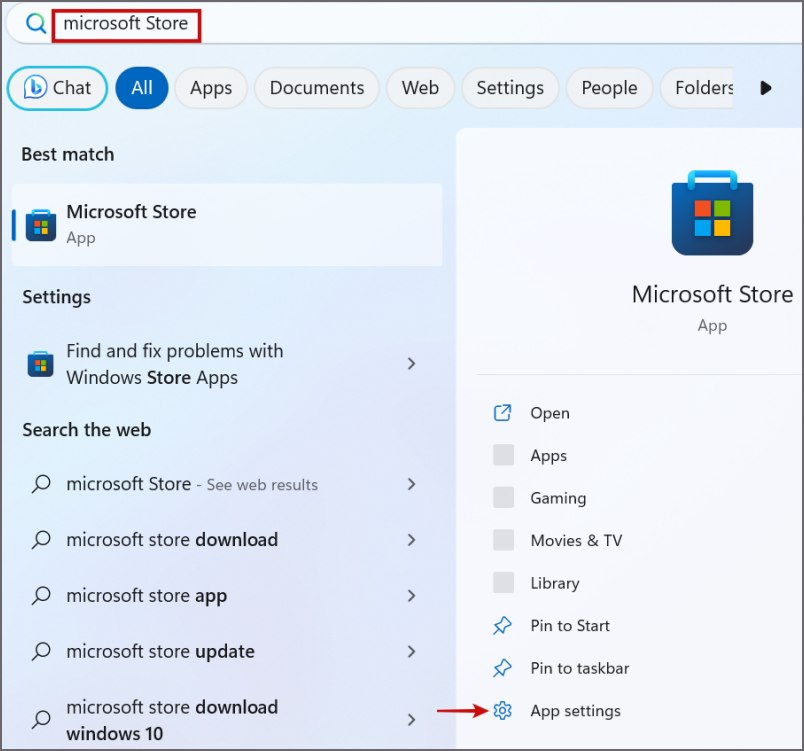
1. Pressione a tecla Windows , digite Microsoft Store e clique na opção Configurações do aplicativo.
2. Role para baixo e clique na opção Encerrar .
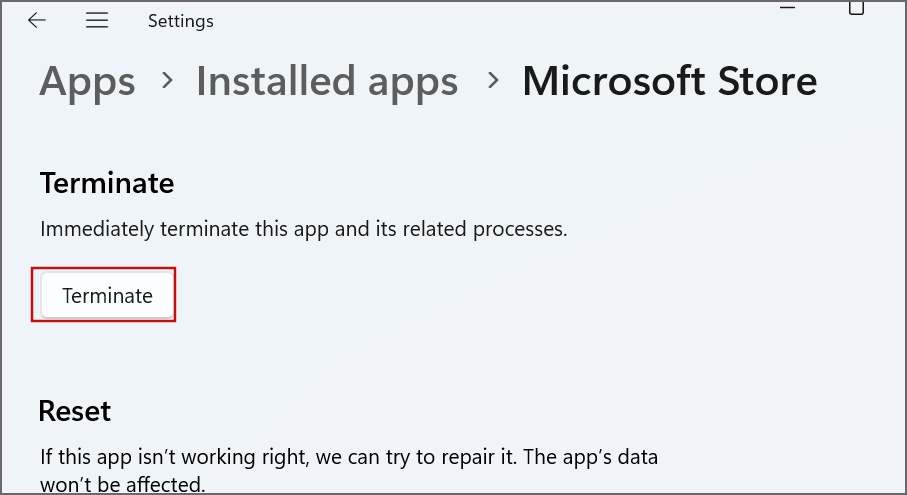
3. Feche o aplicativo Configurações.
4. Pressione a tecla Windows , digite Microsoft Store e pressione Enter para iniciar o aplicativo.
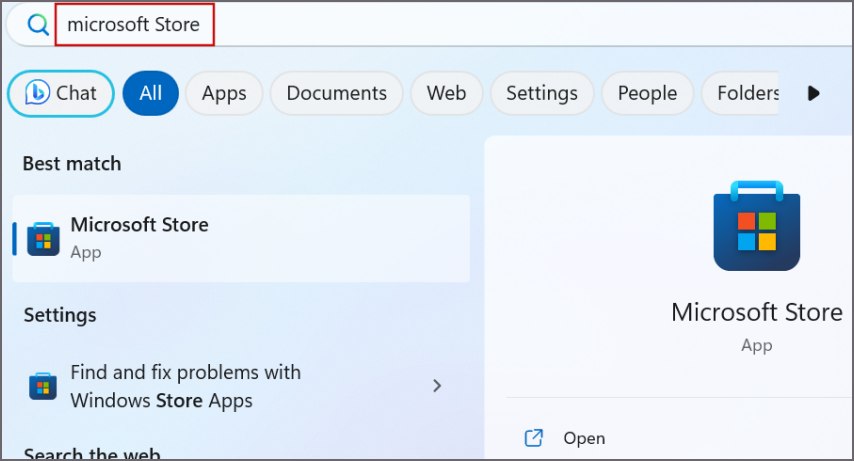
Verificar se o erro”MS-Windows-Store link”aparecer agora.
2. Saia e entre novamente
Sair fechará todos os aplicativos abertos sem exigir que você reinicie o PC. Veja como fazer isso:
1. Pressione a tecla Windows + X para abrir o Usuário avançado Passe o mouse sobre a opção Desligar ou sair e clique na opção Sair .
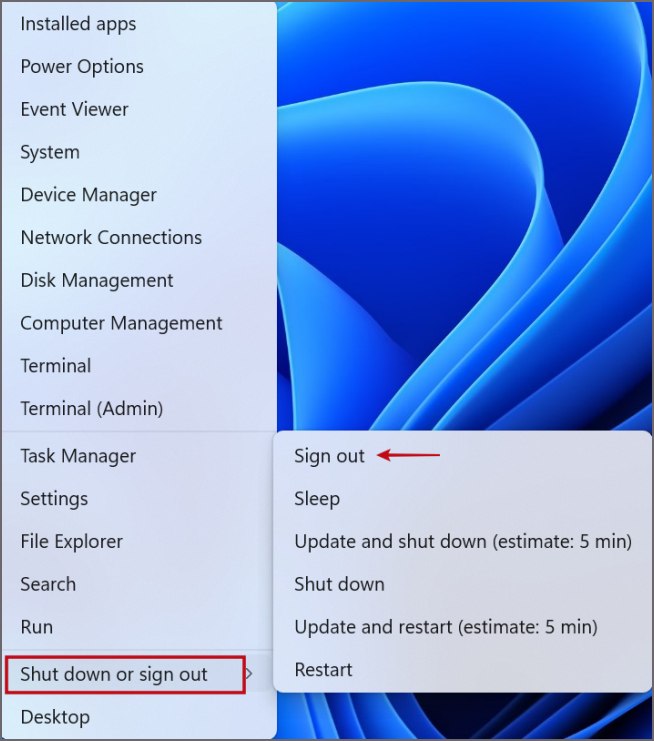
2. Entre para sua conta de usuário e reinicie a Microsoft Store ou o aplicativo específico que encontrou o erro.
3. Entre com uma conta da Microsoft
Se você usa uma conta local em seu PC, faça login em vez disso, com uma conta da Microsoft. Siga os passos abaixo mencionados:
1. Pressione a tecla do Windows + I para abrir o aplicativo Configurações.
2. Clique no ícone Nome de usuário.
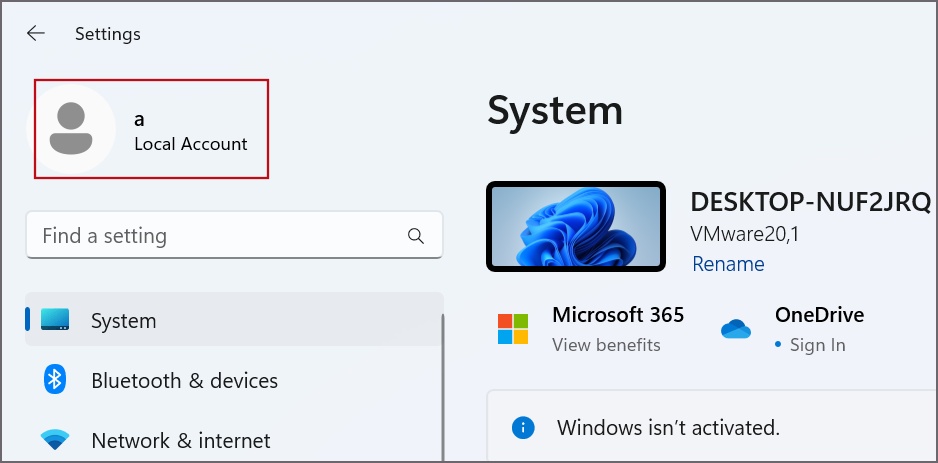
3. Role para baixo até a seção Conta da Microsoft e clique no botão Fazer login .
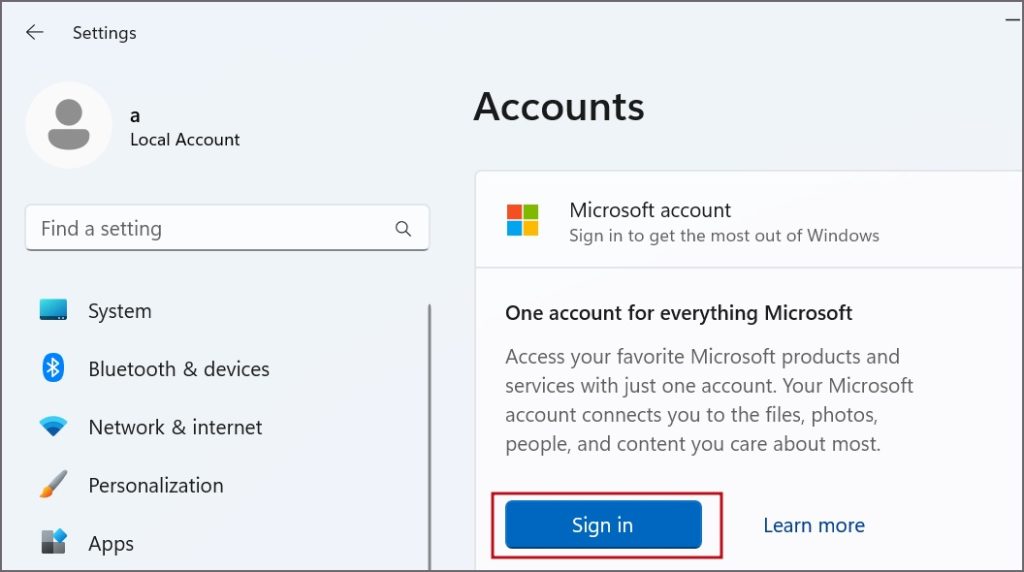
4. Insira suas credenciais e faça login com sua conta da Microsoft.
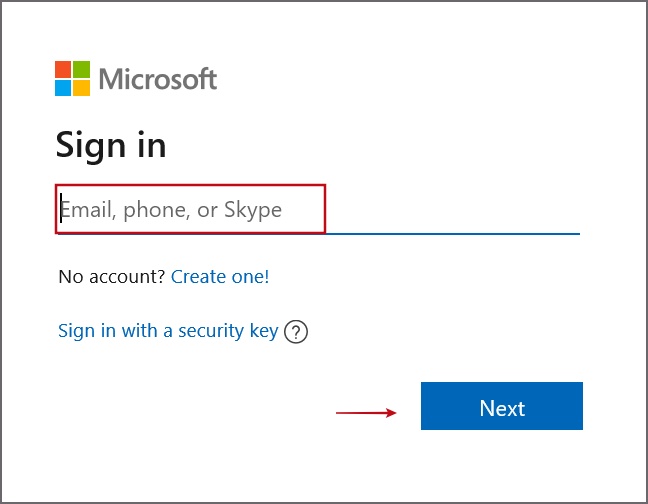
5. Reinicie a Microsoft Store ou outro aplicativo e verifique se o erro aparece agora.
4. Ajuste a data, hora e região
Configurações incorretas de data, hora e região podem causar problemas com o Windows e aplicativos integrados. Portanto, sincronize os dados e a hora e selecione a região correta. Veja como:
1. Pressione a tecla do Windows + I para abrir o aplicativo Configurações.
2. Clique na opção Hora e idioma .
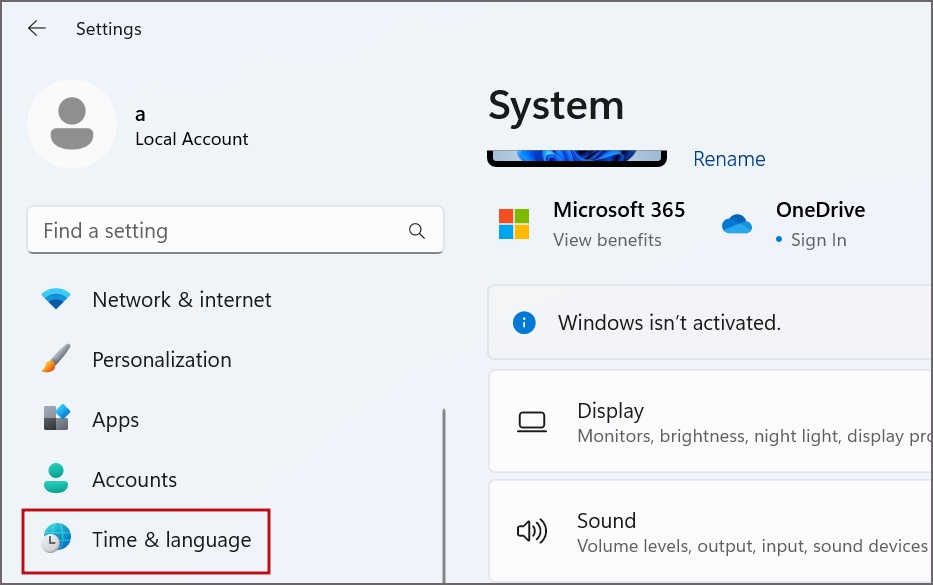
3. Clique na opção Idioma e região.
4. Role para baixo até a seção Região e expanda a lista suspensa ao lado da opção País ou Região . Selecione sua região preferida na lista.
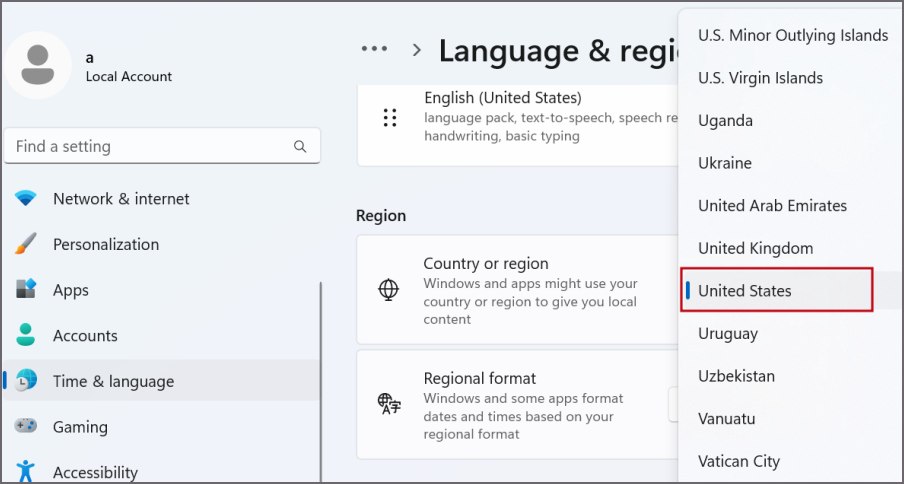
5. Pressione a tecla backspace para voltar à página anterior no aplicativo Configurações. Clique na opção Data e hora.
6. Role para baixo até a seção Configurações adicionais . Clique no botão Sincronizar agora para atualizar a data e hora dos servidores da Microsoft.
5. Use o solucionador de problemas da Microsoft Store
Você pode usar o solucionador de problemas integrado para diagnosticar e corrigir automaticamente problemas com a Microsoft Store. Veja como:
1. Pressione a tecla Windows , digite solucionar outros problemas e pressione Enter.
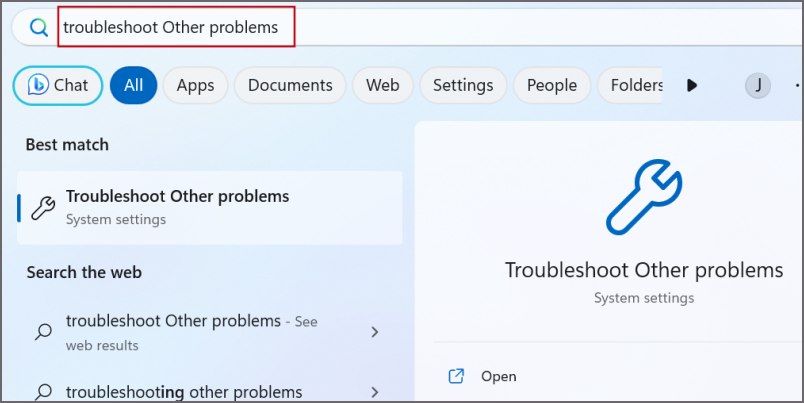
2. Role para baixo e localize a solução de problemas Aplicativos da Windows Store. Clique no botão Executar .
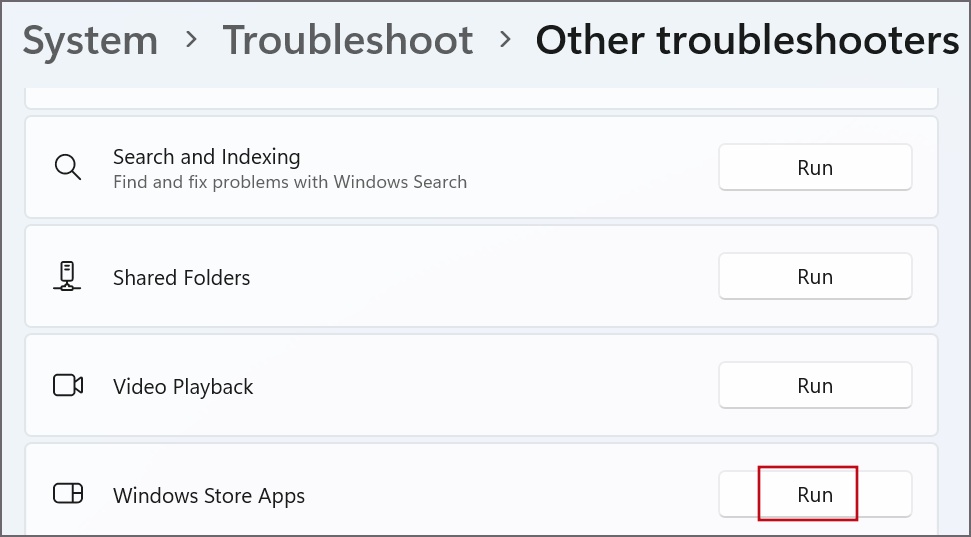
3. Aguarde que o solucionador de problemas identifique e corrija os problemas, se houver. Clique no botão Fechar em seguida.
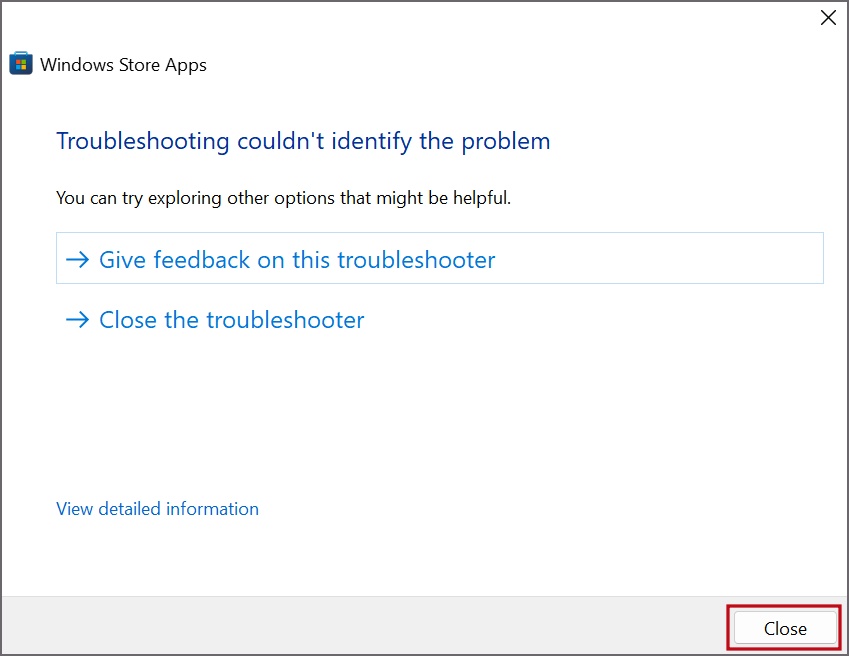
6. Reparar ou redefinir a Microsoft Store
Você pode facilmente reparar ou redefinir a Microsoft Store usando a página de configurações avançadas. Ele limpará o cache e redefinirá o aplicativo para as configurações padrão. Veja como fazer isso:
1. Pressione a tecla Windows , digite Microsoft Store e clique na opção Configurações do aplicativo .
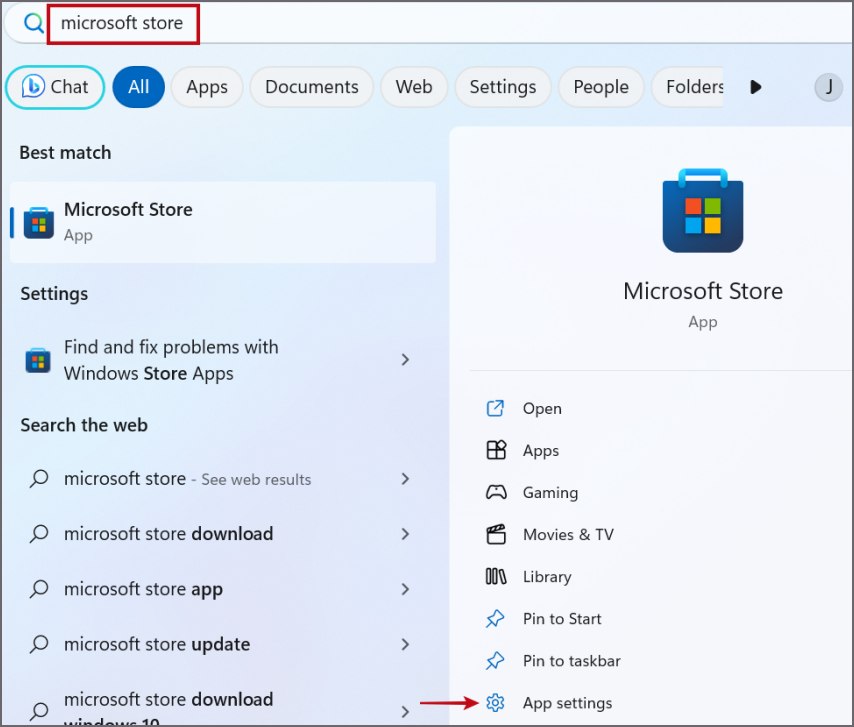
2. Role para baixo até a seção Redefinir . Clique no botão Reparar .
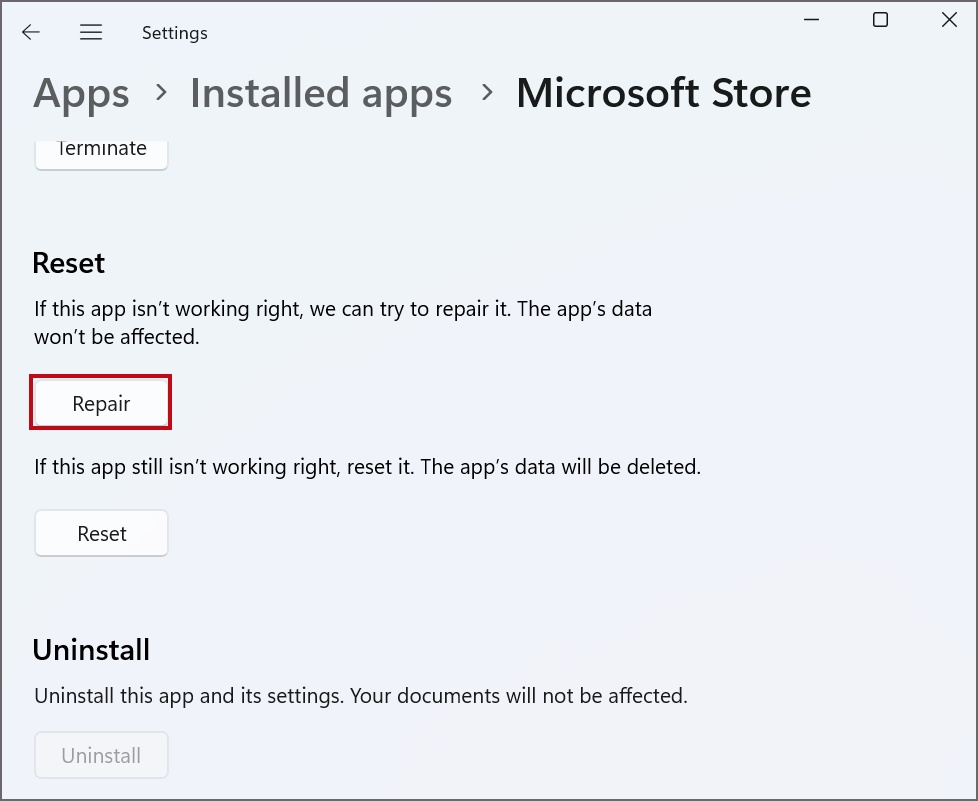
3. Se o aplicativo ainda encontrar o erro, reabra a página Configurações avançadas da Microsoft Store e clique no botão Redefinir .
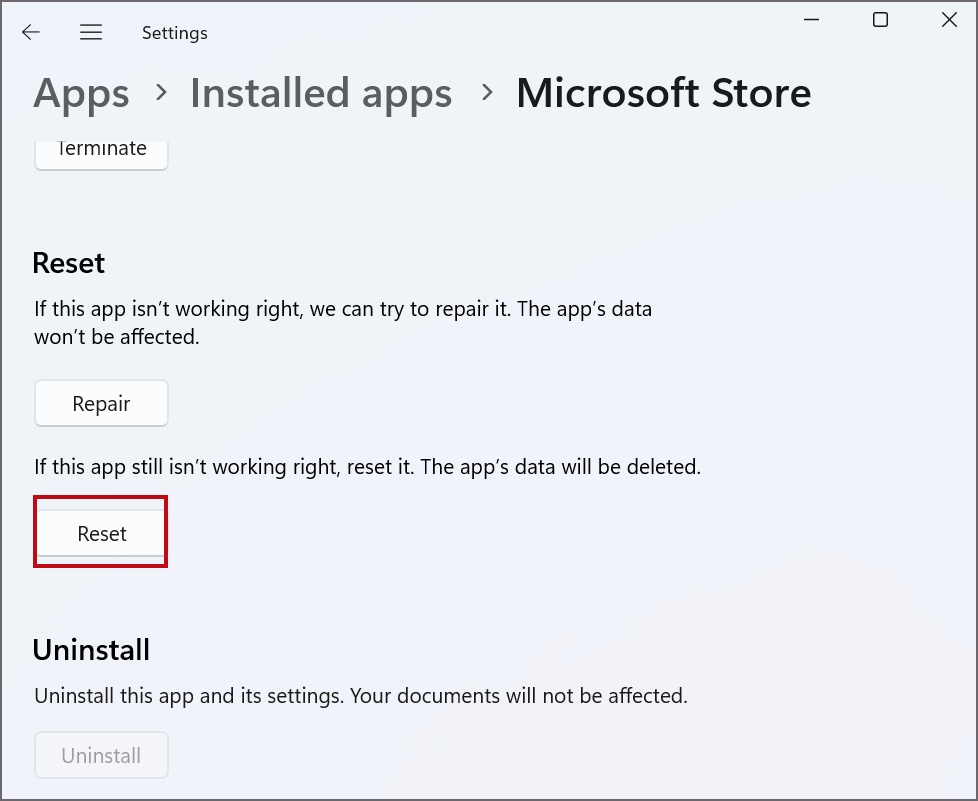
7. Crie uma nova conta de usuário
Um perfil de usuário corrompido pode causar problemas com aplicativos e recursos do Windows. Portanto, você deve criar um novo perfil de usuário. Demonstraremos o método mais fácil de fazer isso usando o prompt de comando. Veja como:
1. Abra o prompt de comando com privilégios de administrador em seu PC.
2. O comando para adicionar um novo usuário local é:
net user/add [*username] [password]
3. Substitua a string nome de usuário e senha por qualquer outra que você queira usar. No nosso caso, o comando se torna:
net user/add test 123 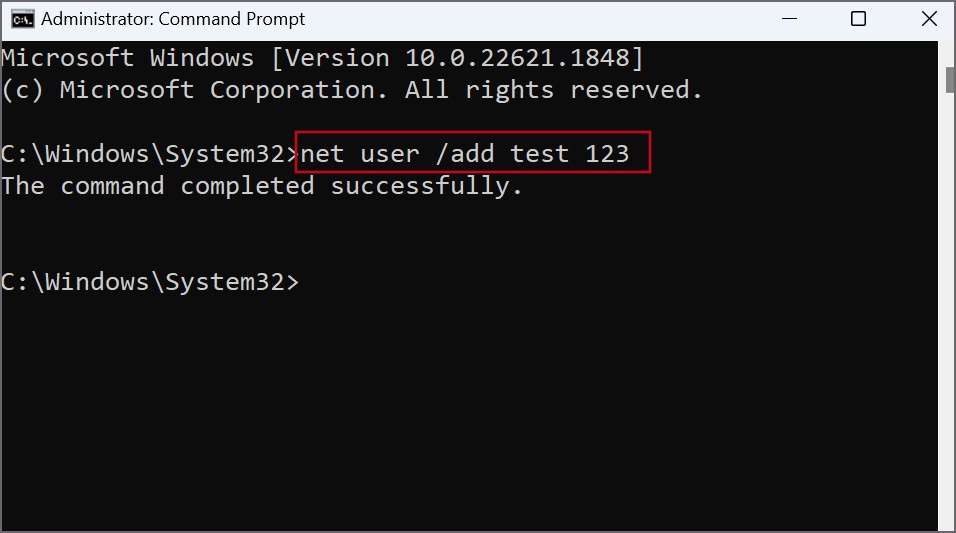
4. Feche a janela do prompt de comando.
5. Pressione a tecla Windows para abrir o menu Iniciar e clique no ícone Perfil . Selecione o novo perfil de usuário na lista.
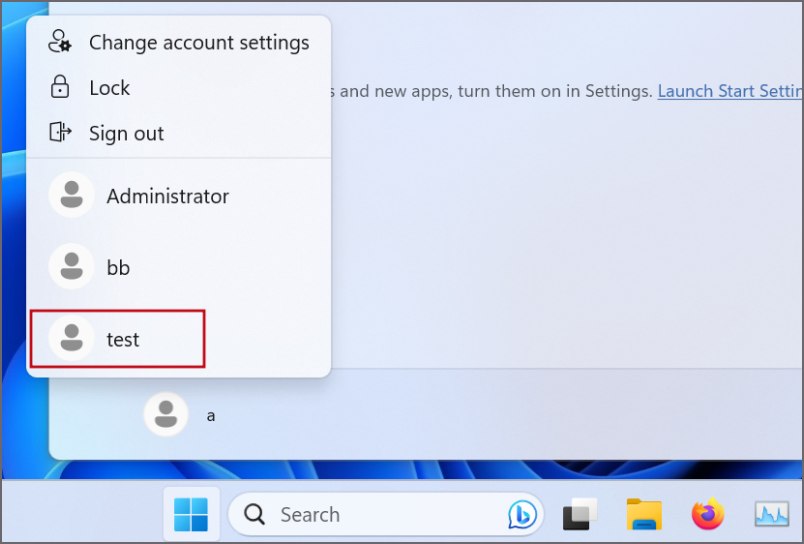
6. Digite a senha e faça login na conta. Verifique se o erro”MS-Windows-Store link”aparece agora.
8. Registre novamente a Microsoft Store
O reparo e a redefinição do aplicativo funcionam na maioria dos casos, mas se o aplicativo da Microsoft Store ainda encontrar o erro, você pode registrá-lo novamente usando o PowerShell. Veja como:
1. Pressione a tecla Windows , digite Powershell e pressione as teclas Ctrl + Shift + Enter de uma só vez.
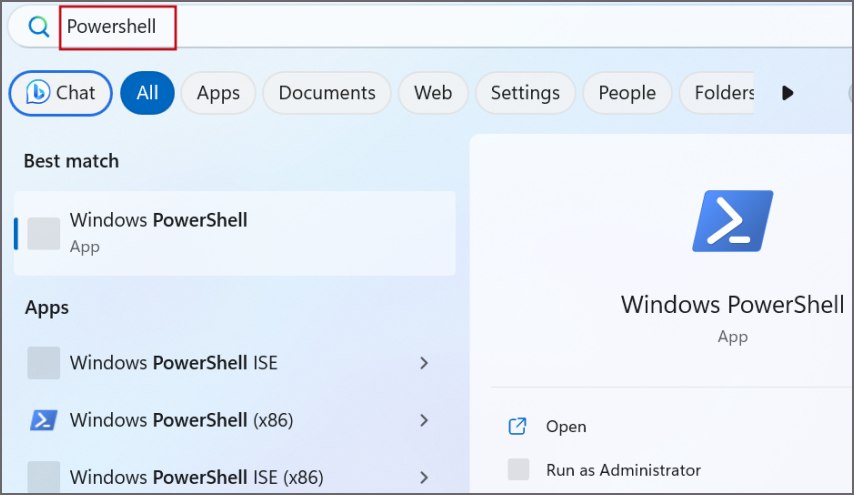
2. A janela Controle de conta de usuário será exibida. Clique em Sim botão.
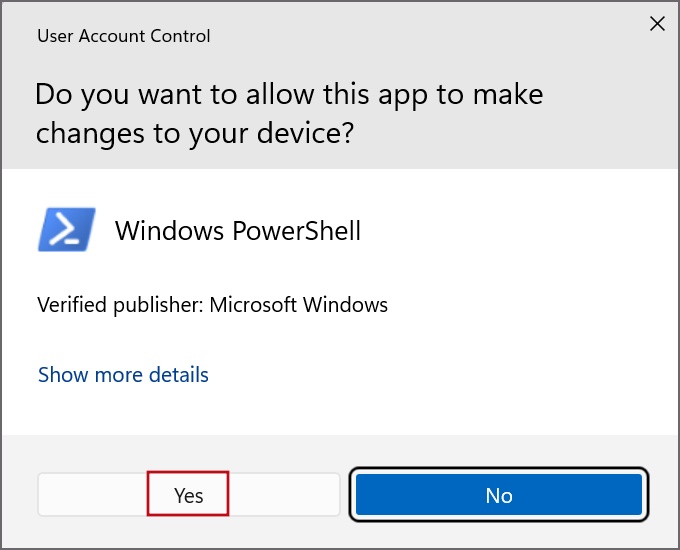
3. Digite o seguinte comando e pressione Enter:
Get-AppxPackage-allusers Microsoft.WindowsStore | Foreach {Add-AppxPackage-DisableDevelopmentMode-Register”$($_.InstallLocation)\AppXManifest.xml”} 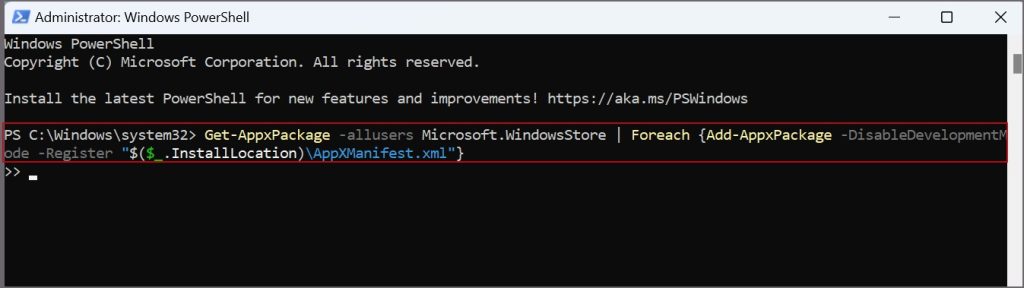
4. Feche a janela do PowerShell.
9. Registrar novamente todos os aplicativos do sistema
Depois de registrar novamente a Microsoft Store, você também deve registrar novamente todos os aplicativos do sistema para corrigir problemas com outros aplicativos do sistema. Veja como:
1. Abra o PowerShell com privilégios de administrador em seu PC como você fez no método anterior.
2. Digite o seguinte comando e pressione Enter:
Get-AppXPackage-AllUsers |Where-Object {$_.InstallLocation-like”SystemApps”} | Foreach {Add-AppxPackage-DisableDevelopmentMode-Register”$($_.InstallLocation)\AppXManifest.xml”} 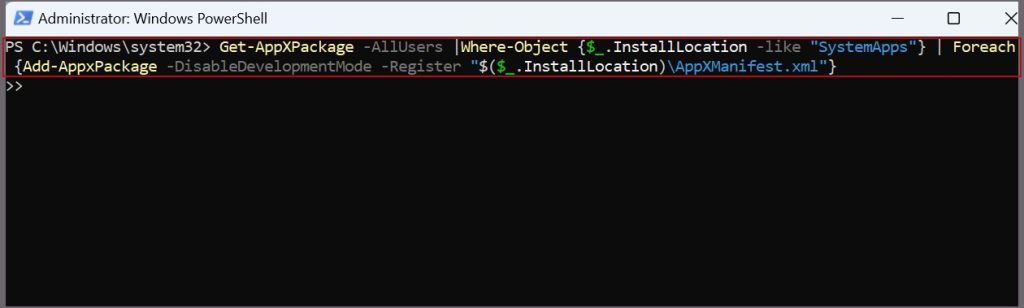
Vai demorar um pouco para registrar novamente todos os aplicativos instalados no seu PC.
10. Reverter o Windows Update
A instalação da atualização mais recente do Windows pode, às vezes, interromper os recursos e aplicativos existentes no seu PC. Se você notou que o erro”MS-Windows-Store link”apareceu após a instalação de um recurso ou atualização de segurança recente, você deve removê-lo. Veja como:
1. Pressione o botão Windows tecla, digite desinstalar atualizações e pressione Enter.
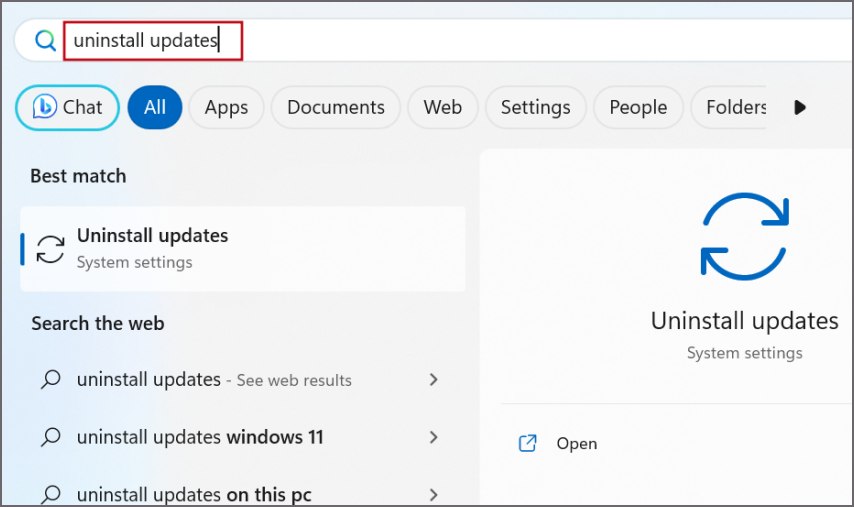
2. Encontre a última atualização instalada na lista e clique em no botão Desinstalar .
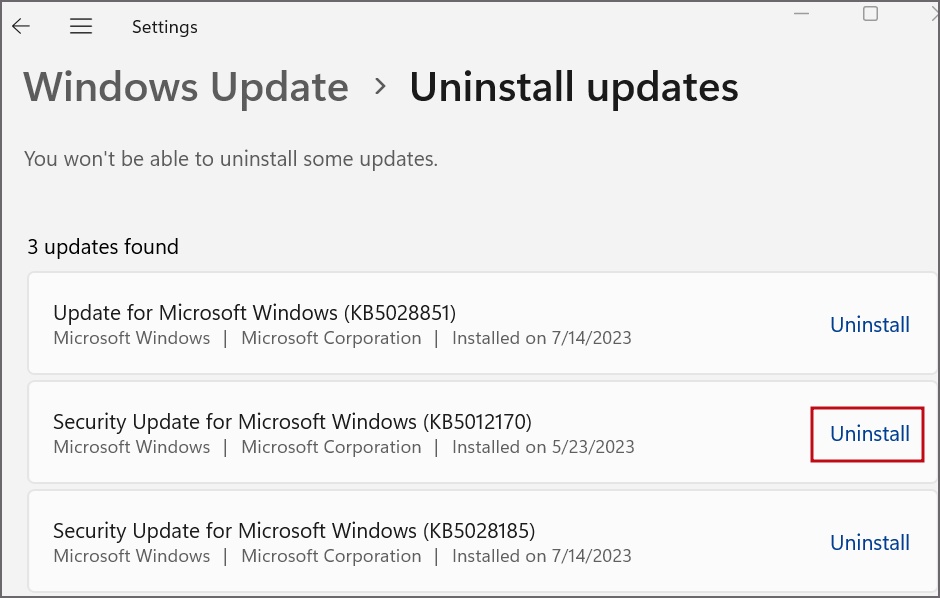
3. Clique no botão Desinstalar novamente.
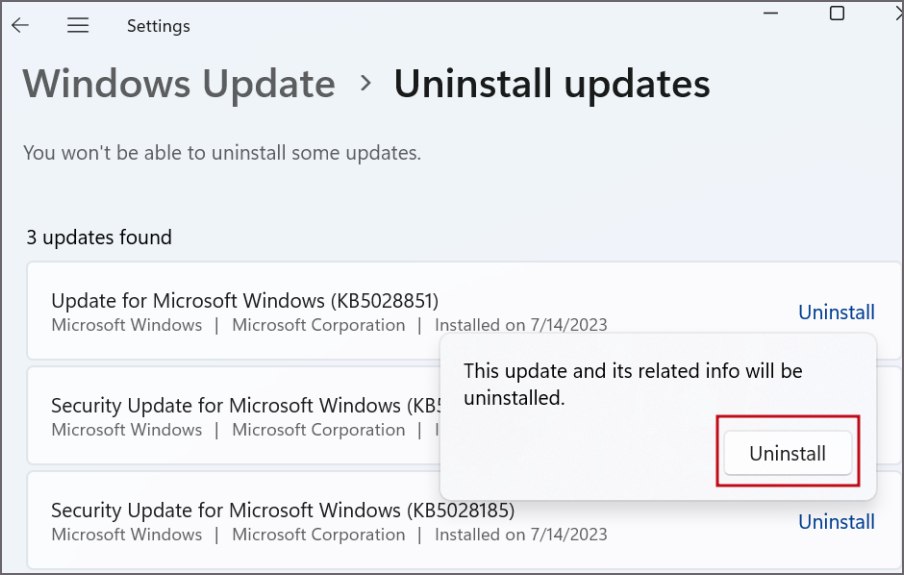
Talvez seja necessário reiniciar o computador para aplicar as alterações.
11. Faça uma atualização no local
Normalmente, você tentaria redefinir seu PC para corrigir problemas depois de esgotar todos os métodos acima. Mas você perderá todos os aplicativos instalados se reiniciar seu PC. Assim, você pode realizar uma atualização no local e reparar a instalação do Windows 11 sem perder seus aplicativos instalados e dados pessoais. Veja como:
1. Baixe o arquivo ISO do Windows 11.
3. A janela Controle de conta de usuário será exibida. Clique no botão Sim.
4. Clique no botão Avançar .
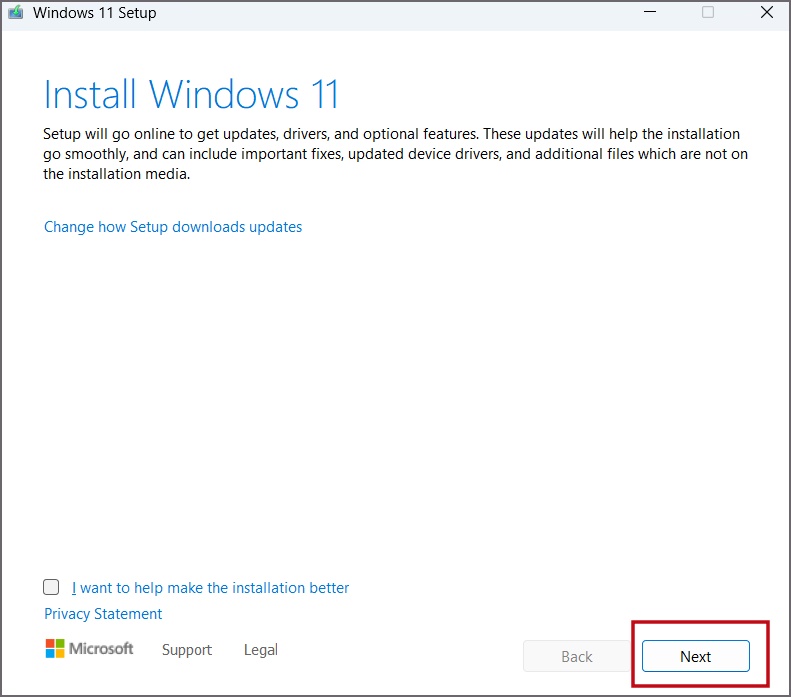
5. Agora, clique no botão Aceitar .
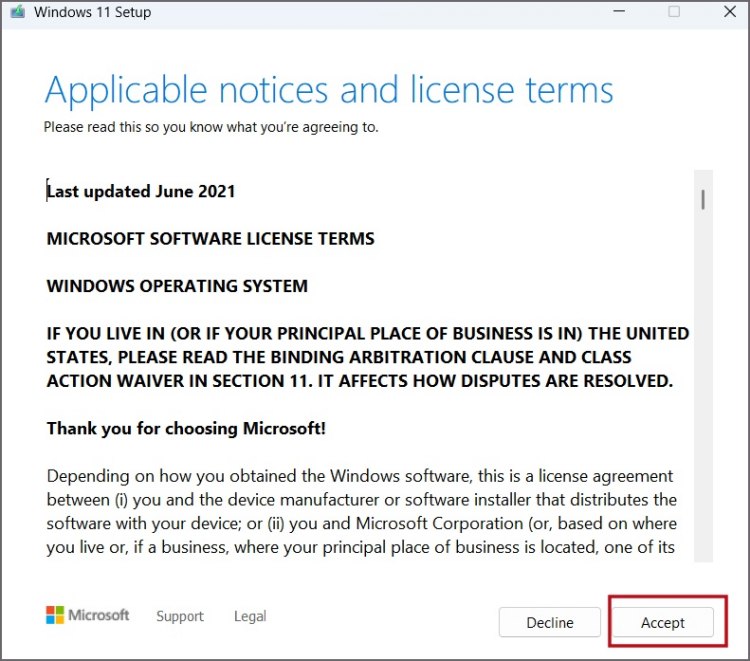
6. Selecione a opção Manter arquivos e aplicativos pessoais. Clique no botão Próximo .
7. Siga as instruções na tela para concluir a atualização no local em seu PC.
Corrigir erro da Microsoft Store
“Você precisará de um novo aplicativo para abrir este ms-windows-store link”no Windows pode impedir o funcionamento normal da Microsoft Store e de outros aplicativos da loja. Comece com a solução de problemas básica e entre com sua conta da Microsoft. Repare, redefina e registre novamente a Microsoft Store. Por fim, execute uma atualização no local para corrigir o erro.